如何在 Windows 10 中设置默认应用
已发表: 2022-01-29
默认应用程序设置并不是 Windows 10 独有的新设置,但与以前版本的许多其他控制面板主食一样,微软几乎对旧系统进行了全面改造,以支持更精简和更多的东西功能性的。
下面介绍如何在 Windows 10 操作系统中配置哪些程序打开哪些文件、链接和协议。
输入设置
正确配置默认应用程序的第一步是通过改进的开始菜单进入设置应用程序。
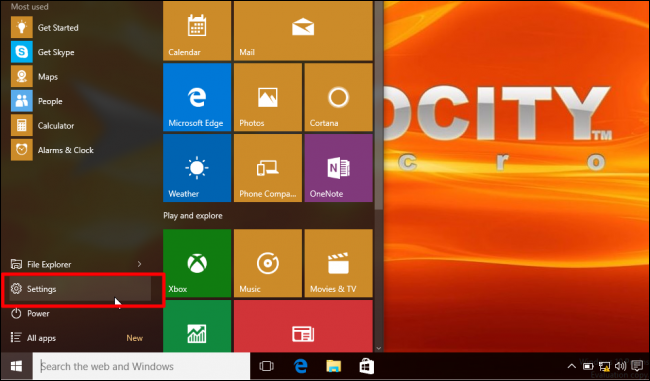
在设置中,单击“系统”图标,然后向下滚动到左侧菜单中的“默认应用程序”。
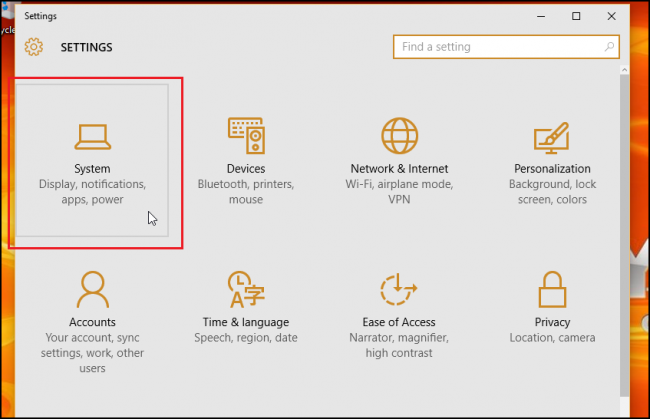
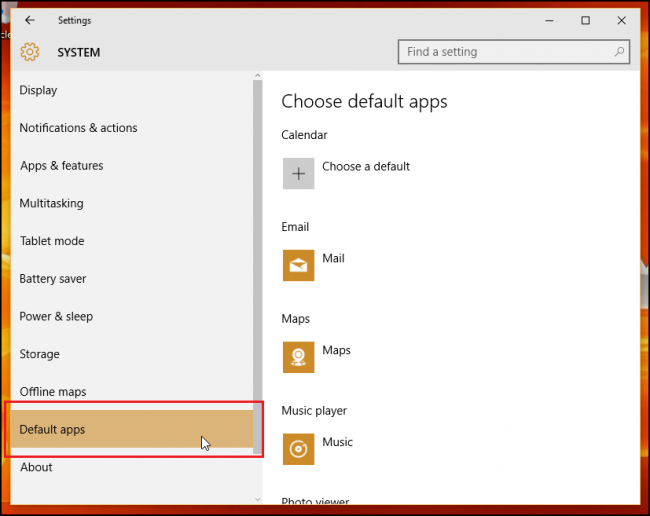
配置库存默认应用程序
在默认应用程序部分的启动页面上,您将看到几个不同的应用程序,这些应用程序已经被预先选择为自动使用集成的 Windows 应用程序来完成您在使用操作系统时将参与的七项主要活动。 在 stock config 中,任何单击或离线的电子邮件链接都将使用默认的 Windows Mail 应用程序启动,Web 链接将在 Microsoft 的新 Web 浏览器 Edge 中打开,照片将通过内部照片查看器路由,电影和视频文件将在视频中打开播放器应用程序和地图请求将自动路由到 Bing 地图(从 Edge 的新选项卡中)。
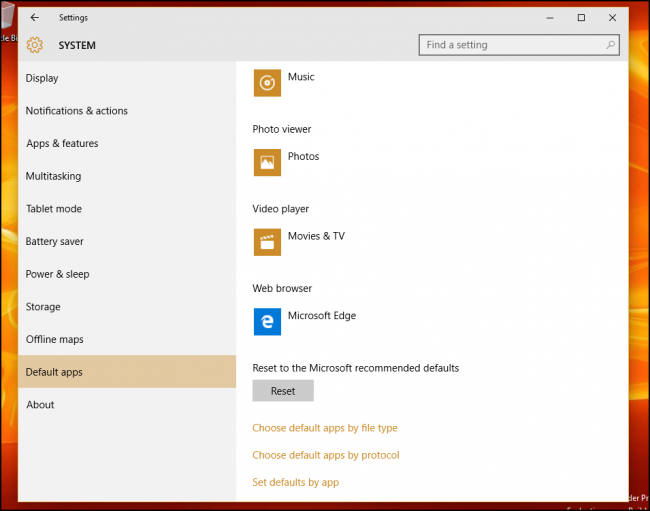
默认情况下,唯一留给您的命令是日历链接,它可以绑定到您的电子邮件提供商或稍后安装的第三方日程安排应用程序。
尽管这些是您在全新安装的默认应用程序中可以找到的原始选项,但您始终可以使用以下选项来准确自定义 Windows 10 将如何根据文件类型、程序或底层启动协议处理不同的请求。
按文件类型选择默认应用
总体而言,您选择如何组织应用程序命令是个人喜好问题,但对于普通日常用户来说,“按文件类型划分的默认应用程序”等某些选项通常更容易管理。
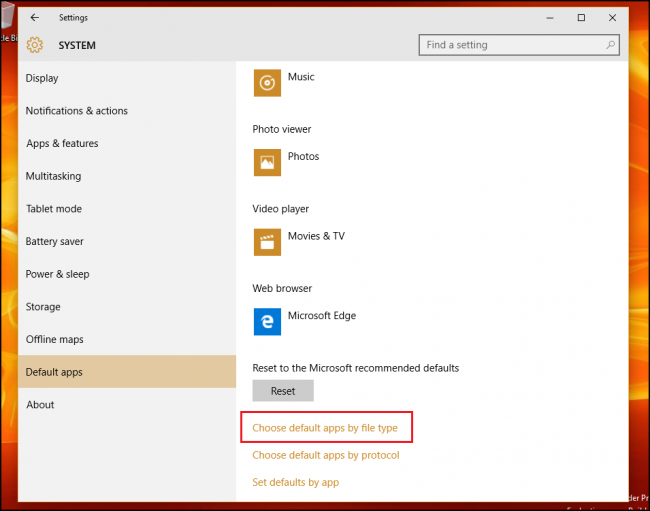
要按文件类型选择哪些应用程序启动哪些类型的媒体或链接,请选择“按文件类型选择默认应用程序”选项。 在这里,您将看到一个两层菜单,第一层包含 Windows 10 旨在处理的每种文件类型,第二层包含您当前在计算机上安装的应用程序列表。
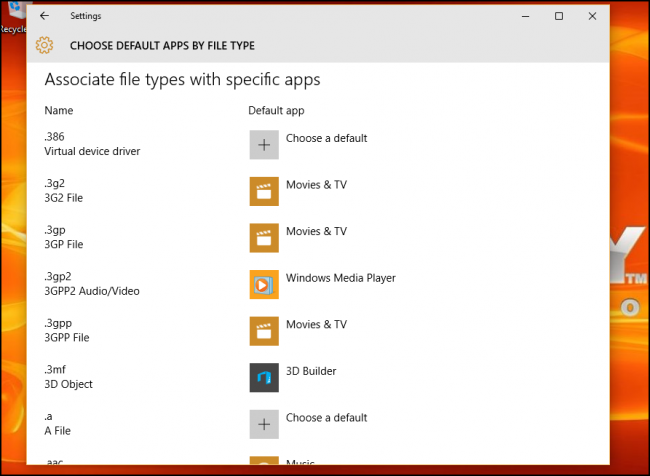
例如,您想在 Windows Media Player 而不是内部电影应用程序中启动 .mkv 文件。 要更改此设置,只需向下滚动到左侧的“.mkv”,选择后,在右侧选择您要设置为默认的相应应用程序。
相关:如何在 iPhone 或 iPad 上选择默认应用程序
就是这样! 理论上,您可以仅从本部分自定义所有可能的应用程序组合,但如果您更喜欢不同的应用程序管理系统,Microsoft 提供了另外两种途径来检查您的默认启动指令。
按协议管理启动选项
回到默认应用程序部分,您会在第一个选项的正下方找到第二个部分,标记为“按协议选择默认应用程序”。
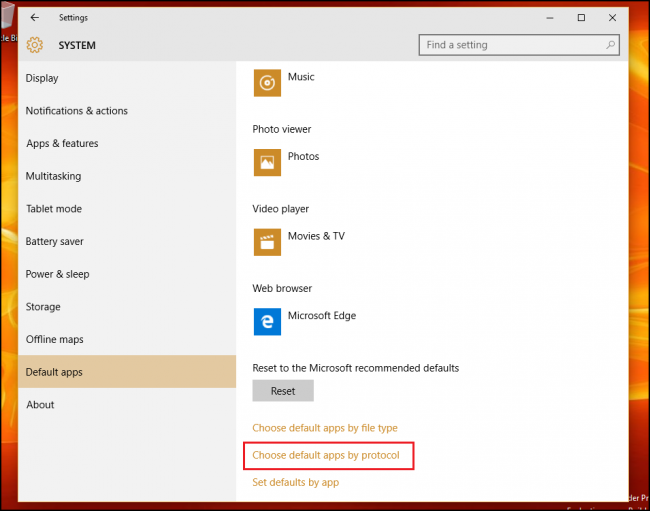

在本节中,您将发现对计算机如何处理来自全球程序和联网设备(如 Xbox、远程桌面和外部电子邮件客户端)的特定请求的更高级别的控制。
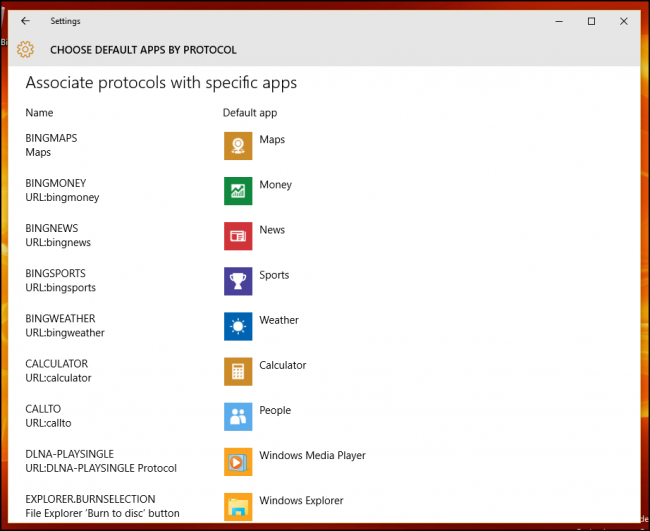
通常,此处包含的选项类型是无论如何都希望路由到 Windows 应用程序的命令,除非您特别需要在单独的程序中启动 URL 链接。 协议配置的示例包括启动 Windows 搜索功能的特定键盘命令等操作,包含从 MSN 引导到 Windows 应用程序的内容的链接,或通过库存存档阅读器而不是 WinRar 或 7Zip 等第三方软件提取的 .zip 文件.
最后但并非最不重要的
最后,如果所有这些新的应用程序设置对你来说有点过于刺耳,并且你宁愿以老式的方式管理你的默认应用程序,微软已经很友好地为任何喜欢的人提供了原始的 Windows 7/8 配置界面。保持老派。
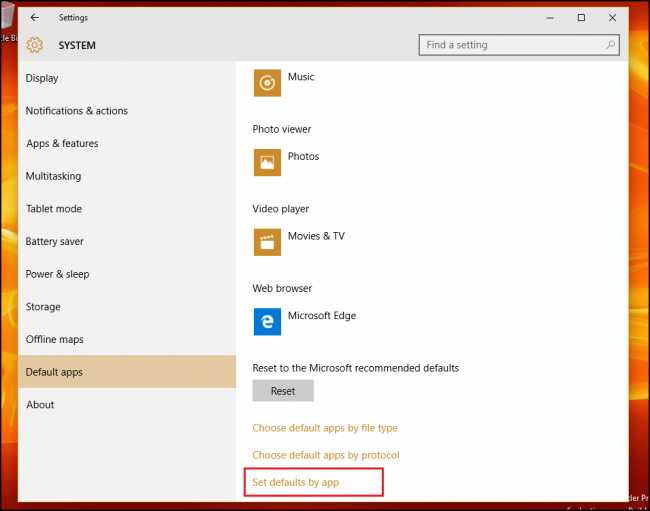
“按应用程序设置默认值”是管理计算机上安装的应用程序处理哪些文件的最后但也是最广泛的方法。 在这里,您会发现一个熟悉的面孔,您的机器上可用的程序列表固定在左侧,以及将单独打开它们的各种命令列表隐藏在“选择此程序的默认值”按钮下。
相关:初学者极客:在 Windows 中更改默认应用程序和文件关联的 7 种方法
如果你想让事情变得简单,你需要做的就是点击“将此程序设置为默认值”,之后 Windows 会自动将该程序设置为任何协议、链接或它旨在打开的文件的首选在其自己的。 即,Microsoft Edge 将猛扑任何 HTTP 链接、FTP 命令或附加的 PDF。
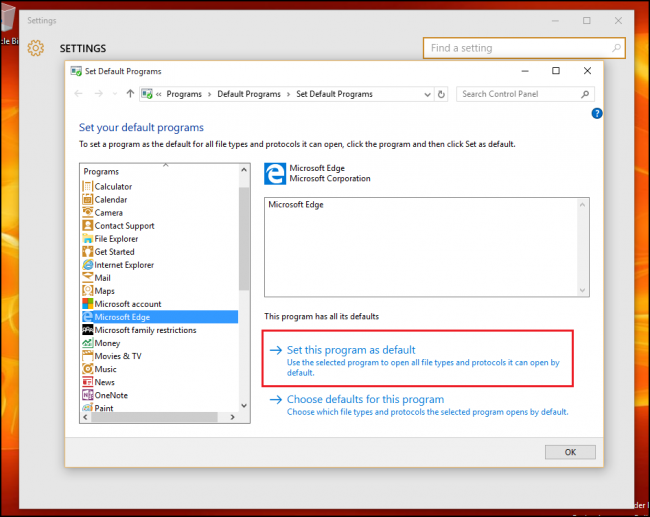
如果您想深入了解这些命令并更详细地了解这些命令,可以单击“选择此程序的默认值”选项,这将带您进入以下提示:
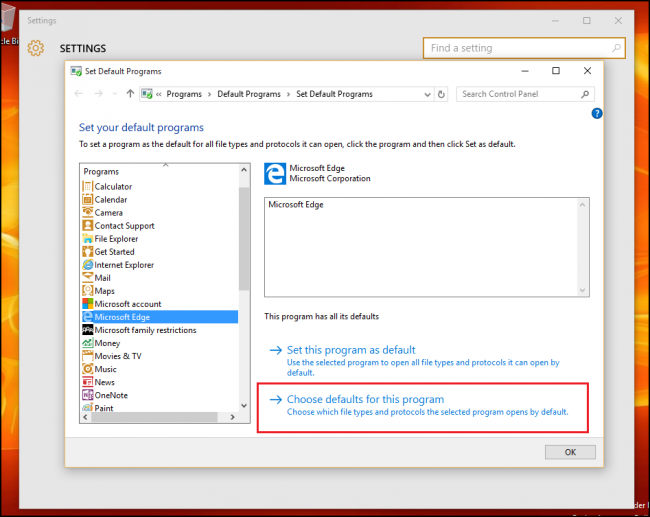
在这里,您将找到应用程序已编码以自行识别的所有协议和扩展的列表。 例如,您可以在下面看到 Edge 浏览器已设置为查找包含 HTTP 或 HTTPS 协议的任何链接,以及以 .htm 或 .html 结尾的文件。 如果您有多个 Web 应用程序,您希望根据个人喜好或日常工作要求将责任分散到这些应用程序中,您可以自由选择这些应用程序。
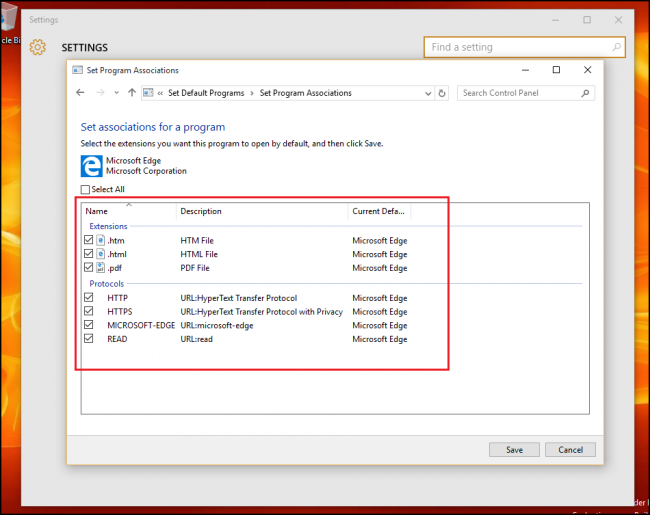
重置默认应用
和往常一样,如果您的配置有点过于复杂,或者您只想将您的帐户发送回与首次启动时相同的状态,那么重置任何更改都是一项快速而轻松的操作。
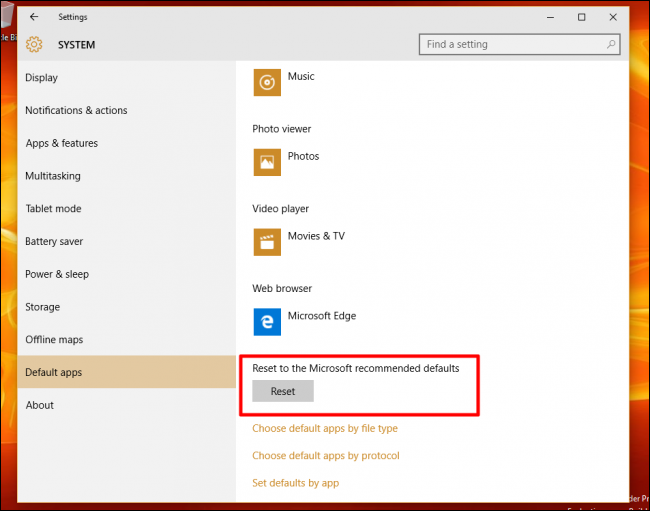
在主默认应用程序窗口中,向下滚动到子菜单的底部,然后找到“重置为 Microsoft 推荐的默认值”选项。 单击重置按钮,您对上述选项所做的任何更改都将立即撤消。
Microsoft 对我们在 Windows 10 版本中管理应用程序的方式进行了很多更改,但值得庆幸的是,确保您的文件每次都能在您希望它们打开的程序中完美打开并没有什么太令人困惑的地方。
